win10工具栏小图标合并 win10工具栏小图标合并方法
更新时间:2023-10-07 13:48:01作者:yang
win10工具栏小图标合并,在日常使用电脑的过程中,我们经常会遇到工具栏上小图标过多的问题,不仅占据了屏幕空间,还给我们的操作带来了一定的困扰,而针对这一问题,Win10系统提供了一种方便实用的方法,即工具栏小图标合并功能。通过这种功能,我们可以将多个小图标合并成一个,从而达到简化工具栏的目的。接下来我们将详细介绍Win10系统中工具栏小图标合并的方法,让我们一起来了解并实践吧!
具体方法:
1.右击下方的工具栏,点击进入任务栏设置。

2.点击进入【选择哪些图标显示在任务栏上】。
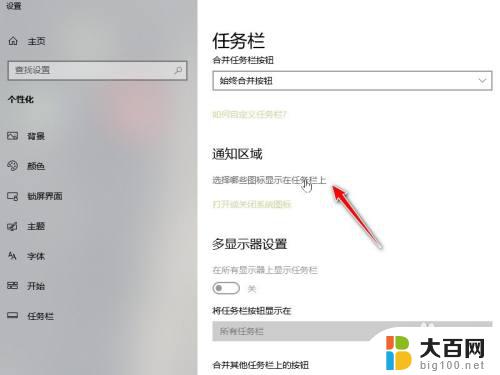
3.将显示所有图标的按钮关闭。

4.在将要合并的小图标后面的按钮打开。

5.返回工具栏后即可看到小图标合并在了向上的箭头中。

这就是Win10工具栏小图标合并的全部内容,如果出现了这种情况,可以根据本文提供的方法来解决,希望能对各位有所帮助。
win10工具栏小图标合并 win10工具栏小图标合并方法相关教程
- win10盘符合并 Windows10分区工具如何合并硬盘分区
- win10任务栏小工具 Windows10系统如何缩小任务栏
- win10桌面显示时钟小工具 Win10系统添加桌面小工具教程
- 任务栏大图标怎么设置 Win10任务栏图标大小怎么改变
- win10电脑画图工具在哪里 如何在win10系统中找到画图工具
- win10怎么把图标放在任务栏 Win10任务栏图标添加方法
- windows10任务栏大小怎么调 如何设置win10任务栏图标大小
- win10怎么隐藏任务栏的程序图标 Windows10任务栏图标隐藏方法
- 任务栏显示图标设置 Win10任务栏图标显示设置方法
- 电脑底部图标怎么变小 Windows10任务栏图标怎么调小
- win10c盘分盘教程 windows10如何分区硬盘
- 怎么隐藏win10下面的任务栏 Win10任务栏如何隐藏
- win10系统文件搜索功能用不了 win10文件搜索功能无法打开怎么办
- win10dnf掉帧严重完美解决 win10玩地下城掉帧怎么解决
- windows10ie浏览器卸载 ie浏览器卸载教程
- windows10defender开启 win10怎么设置开机自动进入安全模式
win10系统教程推荐
- 1 windows10ie浏览器卸载 ie浏览器卸载教程
- 2 电脑设置 提升网速 win10 如何调整笔记本电脑的网络设置以提高网速
- 3 电脑屏幕调暗win10 电脑屏幕调亮调暗设置
- 4 window10怎么一键关机 笔记本怎么使用快捷键关机
- 5 win10笔记本怎么进去安全模式 win10开机进入安全模式步骤
- 6 win10系统怎么调竖屏 电脑屏幕怎么翻转
- 7 win10完全关闭安全中心卸载 win10安全中心卸载教程详解
- 8 win10电脑怎么查看磁盘容量 win10查看硬盘容量的快捷方法
- 9 怎么打开win10的更新 win10自动更新开启教程
- 10 win10怎么关闭桌面保护 电脑屏幕保护关闭指南